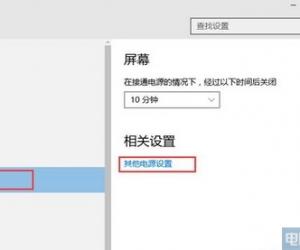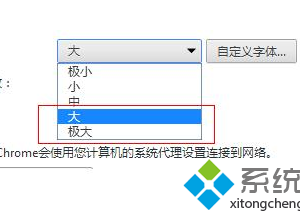如何使用开启Win10上的紧急重启功能 Win10系统怎么使用紧急重启功能方法
发布时间:2017-07-20 09:13:13作者:知识屋
如何使用开启Win10上的紧急重启功能 Win10系统怎么使用紧急重启功能方法 Win10系统现在已经是最新的电脑系统了,有的人为了新鲜而去更新电脑的系统。其实更新到最新的电脑系统有好有坏,好处就是我们可以体验最新的电脑系统,并且还有很多新的功能。但是坏处就是我们对于这样的系统还不是很了解,甚至不习惯去使用。那么当我们遇到了一些难题的时候,应该怎么去解决呢?当我们需要在Win10的系统中进行紧急重启的时候,应该怎么操作呢?接下来跟随知识屋的小编一起来看看吧。
方法如下:
1、当我们在遇到了电脑出现了没有响应这样的问题的时候,我们就可以利用电脑中的快捷键组合Ctrl+Alt+Del进行尝试操作,当我们按下了这样的快捷键的时候,我们就可以看到下面这样的界面了。
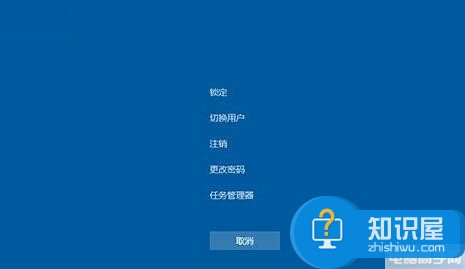
2、这个时候需要我们用手按住Ctrl这个电脑按键,按住不放我们再去点击电脑右下角上面的系统电源按钮,点击以后我们这个时候就能够成功的进入到电脑的紧急启动的界面了,接着看下面的图片。
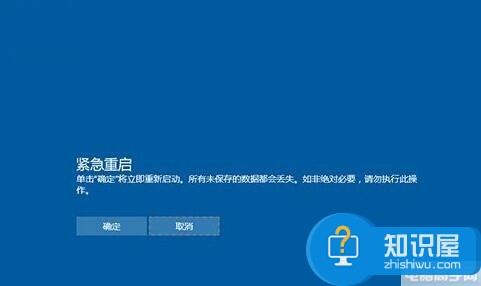
3、当我们在点击图片上面的那个确定按钮以后,我们的电脑就会进行重启了。但是需要我们注意的一点是,电脑的紧急重启功能不会对你电脑中的未完成的一些工作自动保存,所以操作之前一定要进行文件的保存。
对于我们在Win10电脑中需要进行这样的操作的时候,我们就可以利用到上面给你们介绍的解决方法进行处理,希望能够对你们有所帮助。
知识阅读
软件推荐
更多 >-
1
 一寸照片的尺寸是多少像素?一寸照片规格排版教程
一寸照片的尺寸是多少像素?一寸照片规格排版教程2016-05-30
-
2
新浪秒拍视频怎么下载?秒拍视频下载的方法教程
-
3
监控怎么安装?网络监控摄像头安装图文教程
-
4
电脑待机时间怎么设置 电脑没多久就进入待机状态
-
5
农行网银K宝密码忘了怎么办?农行网银K宝密码忘了的解决方法
-
6
手机淘宝怎么修改评价 手机淘宝修改评价方法
-
7
支付宝钱包、微信和手机QQ红包怎么用?为手机充话费、淘宝购物、买电影票
-
8
不认识的字怎么查,教你怎样查不认识的字
-
9
如何用QQ音乐下载歌到内存卡里面
-
10
2015年度哪款浏览器好用? 2015年上半年浏览器评测排行榜!